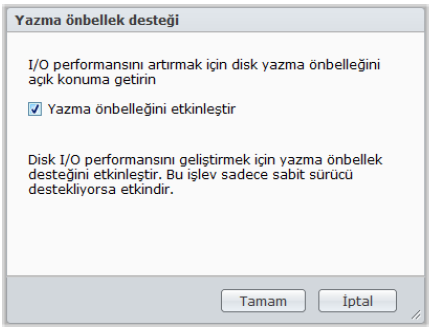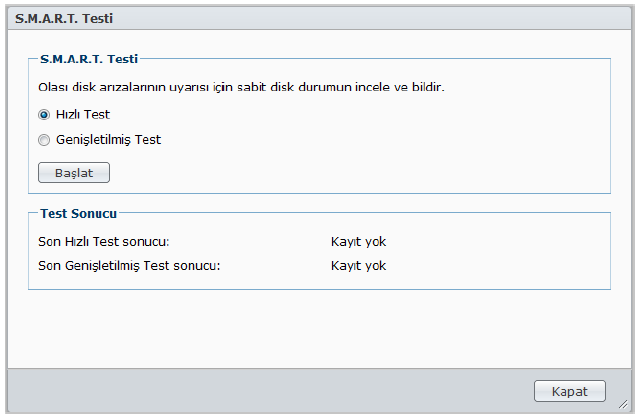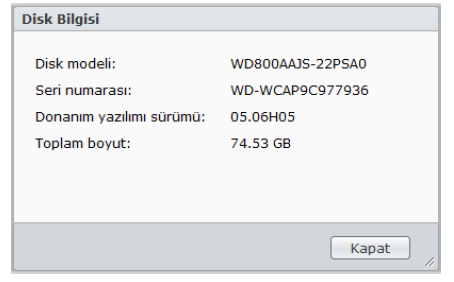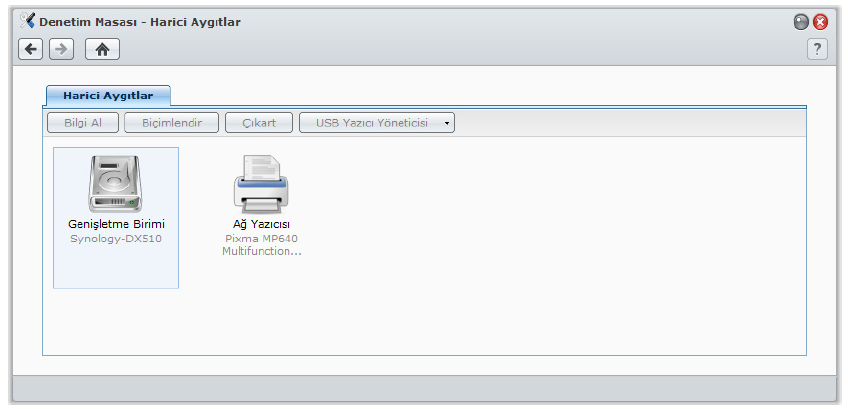Synology Ürünlerinde Sabit ve Harici Disklerin Yönetimi
Bu dökümanda depolama yöneticisi ile sabit ve harici disklerin yönetimi hakkında bilgi verilmiştir.
Sabit disklerinizi yönetmek için Ana Menü>Depolama Yöneticisi seçeneğine gidin ve HDD Yönetimi sekmesine tıklayın.
Sabit Diskler için Yazma Önbellek Desteğini Etkinleştir
Yazma önbellek desteği yalnız destekleyen sabit disklerde etkin olur. Önbelleğin etkinleştirilmesi Synology ürününüzde geliştirilmiş performans sağlar. Ancak, veri korumasını garantilemek için bir UPS cihazının kullanılması önemle tavsiye edilir. Aynı zamanda her kullanımdan sonra sistemin gereği gibi kapatılması da önemle tavsiye olunur.
Başka bir deyişle, önbellek devreden çıkarıldığında anormal güce karşı dirençlilik artmakla birlikte performansın düşme olasılığı da vardır.
Diskinizde yazma önbellek desteğini etkinleştirmek için:
1 Disk listesinden bir disk seçin ve Önbellek Yönetimi üzerine tıklayın.
2 Yazma önbelleğini etkinleştir seçeneğini işaretleyin. Varsayılan olarak bu işlev etkinleştirilmiştir.
3 TAMAM üzerine tıklayın.
S.M.A.R.T. Analizi Çalıştır
Disk S.M.A.R.T. olası disk arızalarının uyarısını vermek amacıyla sabit disk durumunun incelenip rapor alınmasında size yardım edecektir. Hataların saptanması durumunda diskinizin değiştirilmesi önerilir.
S.M.A.R.T. testini başlatmak için:
1 Disk listesinden bir disk seçin ve S.M.A.R.T. Testi üzerine tıklayın.
2 Aşağıdaki test yöntemlerinden birini seçin ve Başlat'a tıklayın:
* Hızlı Test
* Genişletilmiş Test
Not: Tam işlem zamanı farklı sistem ortamlarında değişiklik gösterebilir.
3 En son test sonuçları Test Sonucu bölümünde gösterilir.
4 Bittiğinde Kapat'a tıklayın.
S.M.A.R.T. bilgisini kontrol etmek için:
1 Disk listesinden bir disk seçin ve S.M.A.R.T. Bilgisi üzerine tıklayın. Listelenen sayılar diskinizin durumunun tanılanmasında size yardımcı olabilir.
2 Bittiğinde Kapat'a tıklayın.
Disk Bilgisini Kontrol Et
Burada diskin model adını, seri numarasını, donanım yazılım sürümünü ve toplam boyutunu görebilirsiniz.
Disk bilgisini kontrol etmek için:
1 Disk listesinden bir disk seçin ve Disk Bilgisi üzerine tıklayın.
2 Bittiğinde Kapat'a tıklayın.
Harici Diskleri Yönetin
Synology DiskStation sunucunuzun USB veya eSATA bağlantı noktasına yedekleme ya da dosya paylaşma amacıyla harici USB veya eSATA disk takabilirsiniz.
Takılı harici diskleri yönetmek için Ana Menü>Denetim Masası>Harici Aygıtlar seçeneğine gidin.
Harici disk takmak için:
1 Synology DiskStation sunucunuzun USB veya eSATA bağlantı noktasına harici bir USB ya da eSATA disk bağlayın.
2 usbshare1 (USB aygıt için) veya esatashare (eSATA aygıt için) adında yeni bir paylaşımlı klasör otomatik olarak oluşturulur ve erişime hazırdır.
Not:
* 1 taneden fazla harici USB disk bağlandığında, usbshare2, usbshare3 … oluşturulacaktır.
* DiskStation aşağıdaki biçimi tanır: EXT3, EXT4, FAT, FAT32 ve NTFS. Sistemde kullanılmadan önce ilk olarak tanımlanamayan bir USB disk biçimlendirilmelidir.
Disk bilgisini almak için:
Bilgi Al'a tıklayarak disk bilgilerine erişim sağlayabilirsiniz.
Harici diski çıkarmak veya biçimlendirmek için:
Çıkart veya Biçimlendir üzerine tıklayın.